- 13 May 2024
- 5 Minuten zu lesen
- Drucken
- DunkelLicht
- pdf
Prüfungen und Korrekturen
- Aktualisiert am 13 May 2024
- 5 Minuten zu lesen
- Drucken
- DunkelLicht
- pdf
Der Materialeditor kann prüfen, ob Probleme in den Materialdefinitionen vorliegen. Einige Probleme können automatisch behoben werden.
User-Interface
Die Prüfungen und einige Korrekturen sind im "EXTRAS"-Menü verfügbar:
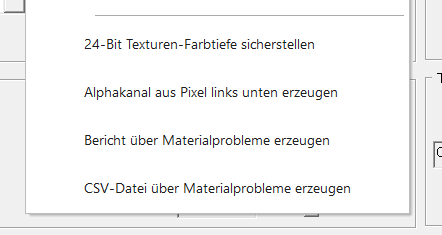
Beim Speichern der COL-Datei können ebenfalls Korrekturen ausgeführt werden. Da diese Korrekturen einige Zeit in Anspruch nehmen können, gibt es dafür im "DATEI"-Menü einen eigenen Punkt:
.png)
Welche Prüfungen und Korrekturen aktiviert sind, ist über einen Einstellungsdialog konfigurierbar, der über den Menüpunkt "EINSTELLUNGEN | Prüfungen und Korrekturen" zu erreichen ist:
.png)
Außerdem kann hier für die Prüfung "Textur zu groß" und für die Korrektur "Texturgröße verringern" die maximale Texturgröße bestimmt werden.
Prüfungen
Prüfbericht über Materialprobleme erzeugen
Es wird ein Prüfbericht mit Namen "Problems.txt" im gleichen Verzeichnis wie die COL-Datei erzeugt.
Es können folgende Probleme überprüft werden:
· Textur mit Transparenzmaske ist kein PNG
· Textur ohne Transparenzmaske ist kein JPG
· Textur hat Farbtiefe kleiner 24 Bits
· Textur nicht vorhanden
· Textur zu groß
· Definierter und tatsächlicher Texturpfad unterschiedlich
· Transparenz via Alphakanal angefordert, aber Textur hat keinen Alphakanal
Transparenzmaske aktiviert, aber Textur ist kein PNG
Wenn eine Textur transparente Bereiche enthalten soll, wird die Verwendung von PNGs eindringlich empfohlen. Ein JPG verfügt z.B. über keinen Alphakanal für Transparenz. Auch die Verwendung einer Transparenzfarbe wird im Allgemeinen wegen der unvermeidlichen JPG-Artefakte unbefriedigende Ergebnisse liefern.
Transparenzmaske nicht aktiviert, aber Textur ist kein JPG
JPGs haben in diesem Fall typischerweise die geringste Größe, was insbesondere bei der Konfiguration im Web eine bessere Performance mit sich bringt.
Die Farbtiefe ist kleiner als 24 Bit
Texturen mit einer Farbtiefe kleiner als 24 Bit können erfahrungsgemäß unter OpenGL manchmal Probleme verursachen. Die Verwendung einer Farbtiefe von 24 Bit wird daher empfohlen.
Textur fehlt
Die in der Materialdefinition angegebene Textur kann nicht gefunden werden.
Textur zu groß
Die Textur überschreitet eine bestimmte Größe. Standardmäßig sind das 2048 Pixels in der Breite bzw. in der Höhe. Dieser Wert kann im Einstellungsdialog "Prüfungen und Korrekturen" verändert werden.
Definierter und tatsächlich verwendeter Texturpfad unterscheiden sich
Aufgrund der Logik beim Laden einer Textur in das 3D-OCX können sich definierter und tatsächlich verwendeter Texturpfad unterscheiden. Wenn es keine Textur unter dem exakten angegebenen Pfad gibt, werden nach der Reihe die Dateiendungen ".jpg", ".png" und ".bmp" angehängt. Sobald auf diese Weise eine Textur gefunden wird, so wird diese verwendet. In der Praxis kommt das dann vor, wenn in der Materialdefinition beim Texturnamen keine Dateiendung angegeben ist.
Transparenz via Alphakanal angefordert, aber Textur hat keinen Alphakanal
In der Materialdefinition wird eine Transparenz mit Hilfe des Alphakanals angefordert, aber die Textur hat keinen Alphakanal.
CSV-Datei über Materialprobleme erzeugen
Die gefundenen Materialprobleme werden in eine semikolon-separierte Datei mit dem Namen "Problems.csv" geschrieben. Sie wird im gleichen Verzeichnis wie die COL-Datei erzeugt.
Wird der Materialeditor mit einem Pfad zu einer COL-Datei und dem Kommandozeilenparameter "/checkForMaterialProblems" gestartet, erzeugt der Materialeditor die CSV-Datei und beendet sich wieder. Der Materialeditor bleibt dabei unsichtbar im Hintergrund.
Beispiel:
MatEdit C:\Usr\Tst\iss_18702\OBJ\material.col /checkForMaterialProblems
Spalten:
· Fehlercode
· Texturpfad
· Materialname
Fehlercodes:
Code | Fehler |
1 | Transparenzmaske aktiviert, aber Textur ist kein PNG |
2 | Transparenzmaske nicht aktiviert, aber Textur ist kein JPG |
3 | Die Farbtiefe ist kleiner als 24 Bit |
4 | Textur fehlt |
5 | Textur zu groß |
6 | Definierter und tatsächlich verwendeter Texturpfad unterscheiden sich |
7 | Transparenz via Alphakanal angefordert, aber Textur hat keinen Alphakanal |
Beispiel:
4;C:\Usr\Tst\iss_18702\OBJ\IMG\various\handle_2_R.bmp;t0-handle_2_R
4;C:\Usr\Tst\iss_18702\OBJ\IMG\various\IsolationWool.jpg;t0-isolationwool
1;C:\Usr\Tst\iss_18702\OBJ\IMG\metal\metal_19.jpg;t0-metal_19
2;C:\Usr\Tst\iss_18702\OBJ\IMG\various\perforate_plate.png;t0-perforate_plate
4;C:\Usr\Tst\iss_18702\OBJ\IMG\various\perforate_plate.png;t0-perforate_plate
4;C:\Usr\Tst\iss_18702\OBJ\IMG\wood\plywood_1.jpg;t0-plywood_1
4;C:\Usr\Tst\iss_18702\OBJ\IMG\various\stone_1.jpg;t0-plywood_2
4;C:\Usr\Tst\iss_18702\OBJ\IMG\various\rattan_1.jpg;t0-rattan_1
4;C:\Usr\Tst\iss_18702\OBJ\IMG\various\rattan_2.jpg;t0-rattan_2
4;C:\Usr\Tst\iss_18702\OBJ\IMG\various\stone_1.jpg;t0-stone_1
4;C:\Usr\Tst\iss_18702\OBJ\IMG\various\stone_2.jpg;t0-stone_2
4;C:\Usr\Tst\iss_18702\OBJ\IMG\wood\walnut_2.jpg;t0-walnut_2
2;C:\Usr\Tst\iss_18702\OBJ\IMG\various\webdoublep_plate.png;t0-webdouble_plate
4;C:\Usr\Tst\iss_18702\OBJ\IMG\various\webdoublep_plate.png;t0-webdouble_plate
Es werden alle Fehlerarten in die CSV-Datei geschrieben, nicht nur die in Einstellungsdialog "Prüfungen und Korrekturen" aktivierten.
Korrekturen
Korrekturen beim Speichern einer Datei
Wenn die COL-Datei mit den Kommando "DATEI / Speichern nach Materialkorrektur" gesichert wird, werden einige Materialkorrekturen vorgenommen:
· 24 Bit Farbtiefe sicherstellen
· Alphakanal aus Pixel links unten erzeugen
· Alphakanal aus RGB-Wert erzeugen
· Texturen ohne Transparenzmaske nach JPG konvertieren
· Texturen, bei denen Transparenz mit Alphakanal angefordert ist, nach PNG konvertieren
· Zu große Texturen verkleinern
24 Bit Farbtiefe sicherstellen
Es werden alle Texturen mit einer Farbtiefe kleiner als 24 Bit auf 24 Bit gehoben. Die gleich Funktionalität ist auch unter dem Menüpunkt "EXTRAS | 24-Bit Texturen Farbtiefe sicherstellen" verfügbar.
Alphakanal aus Pixel links unten erzeugen
Bei allen Materialien, bei denen die Transparenzmaskierung in der Variante "Pixel links unten" gesetzt ist, wird ein Alphakanal aus dieser Information erzeugt und die Textur als PNG gespeichert.
Eine ähnliche Funktionalität ist unter dem Menüpunkt "EXTRAS | Alphakanal aus Pixel links unten erzeugen" verfügbar. Über einen Dialog können Texturen ausgewählt werden, bei denen wie oben beschrieben ein Alphakanal erzeugt wird.
Alphakanal aus RGB-Wert erzeugen
Bei allen Materialien, bei denen die Transparenzmaskierung in der Variante "RGB-Wert" gesetzt ist, wird ein Alphakanal aus dieser Information erzeugt und die Textur als PNG gespeichert.
Texturen ohne Transparenzmaske nach JPG konvertieren.
Texturen ohne Transparenzmaske, die nicht als JPG gespeichert sind, werden nach JPG konvertiert.
Texturen, bei denen Transparenz mit Alphakanal angefordert ist, nach PNG konvertieren
Laut Materialdefinition ist eine Transparenz mit Alphakanal angefordert, aber die Textur ist kein PNG.
Zu große Texturen verkleinern
Texturen, die die eingestellte maximal Größe in Breite oder Höhe überschreiten, werden verkleinert.
Einzeln aufrufbare Korrekturen
Für einige Korrekturen gibt es Einträge im "EXTRAS"-Menü.
Wichtig: Diese Korrekturen werden nur auf die Texturen ausgeführt. Eventuell nötige Anpassungen in den Materialdefinitionen müssen von Hand vorgenommen werden.
Die Einträge lauten wie folgt:
· 24-Bit Texturen Farbtiefe sicherstellen
· Alphakanal aus Pixel links unten erzeugen
24-Bit Texturen Farbtiefe sicherstellen
Es werden alle Texturen mit einer Farbtiefe kleiner als 24 Bit auf 24 Bit gehoben.
Alphakanal aus Pixel links unten erzeugen
Mit einem File-Dialog können Texturen ausgewählt werden, bei denen in Folge ein Alphakanal erzeugt wird. Die Transparenzfarbe wird mit Hilfe des Pixels links unten ermittelt. Falls eine Textur bereits einen Alphakanal besitzt, wird dieser überschrieben.

